
Բովանդակություն:
- Քայլ 1: Հավաքեք պաշարները
- Քայլ 2: Պատրաստեք բազային շերտը
- Քայլ 3. Շրջանակային դիագրամի մշակում
- Քայլ 4. Կարել շրջանի խաղահրապարակ Express և Neo պիքսելներ
- Քայլ 5. Programրագրեք Circuit Playground Express- ը
- Քայլ 6: Հավաքեք քարտեզի շերտերը
- Քայլ 7: Displayուցադրեք ձեր քարտեզը, որպեսզի ուրիշները տեսնեն և օգտագործեն:
- Հեղինակ John Day [email protected].
- Public 2024-01-30 09:46.
- Վերջին փոփոխված 2025-01-23 14:48.



Շատ ուսանողներ հետաքրքրվում են, թե որտեղ կարող են կայանել համալսարանի տարածքում: Այս խնդրին լուծում տալու համար ես ստեղծեցի Յուտա նահանգի համալսարանի կամպուսի հիմնական տարածքի կայանման կայանը: Քարտեզը նախատեսված է այն բանի համար, որ ուսանողները արագ նայեն, թե կայանատեղիի որ տարբերակն է իրենց հասանելի: Այս ձեռնարկը ցույց կտա ձեզ, թե ինչպես ստեղծել լուսավորման քարտեզ:
Չնայած նրան, որ այս դիզայնը Յուտայի պետական համալսարանի համար է, այն կարող է հարմարեցվել մեկ այլ համալսարանին կամ կայանատեղիին շփոթեցնող տարբերակներով, որտեղ ցանկանում եք ավելի լավ շփվել:
Քայլ 1: Հավաքեք պաշարները
Ձեզ հարկավոր կլինի.
Նյութեր
- Circuit Playground Express
- 3 x AAA մարտկոցի սեփականատեր ՝ միացված/անջատված անջատիչով և 2-Pin JST
- 6 կարելու համար neo pixel լուսարձակներ
- Կտավ
- Գործվածք, գույների և նախշերի բազմազանություն ՝ տարբեր հատկանիշներն ու բանալին տարբերելու համար
- Հաղորդիչ թել
- Ոչ հաղորդիչ թել
- Տեղեկատու տախտակ կամ պաստառների տախտակ (բավականաչափ մեծ, որպեսզի կտավը տեղավորվի շուրջը)
- Գործվածքների ժապավեն
- Գործվածքների սոսինձ
- Դիմակավոր ժապավեն
Գործիքներ
- Մկրատ
- Ձեռքի կարի ասեղ
- Գործվածքների մարկերներ
- Մատիտ
Քայլ 2: Պատրաստեք բազային շերտը
Քարտեզը պարունակում է երեք շերտ. Հիմնական կտավի շերտ Circuit Playground Express- ով և կարելի նոր պիքսելներով, ֆոնային շերտ և վերին շերտ `տարբեր հատկանիշների գործվածքների կտրվածքներով:
Ինչպես պատրաստել հիմնական շերտը.
- Բացեք կտավը և գծեք այն շենքերի և կայանատեղիների կոպիտ ուրվագիծը, որոնք մտադիր եք ներառել քարտեզի վրա:
- Կտրեք կտավը ձեր պատրաստած քարտեզի համապատասխան չափով: Որոշեք, թե որտեղ եք նախատեսում տեղադրել Circuit Playground Express- ը:
Հուշում
Նախընտրելի է տեղադրել ձեր Circuit Playground Express- ը քարտեզի եզրին մոտ `մարտկոցին հեշտ մուտք գործելու համար: Ես իմը տեղադրեցի քարտեզի ստորին եզրին մոտ (տես վերևի պատկերը):
Քայլ 3. Շրջանակային դիագրամի մշակում

Շղթայի սխեմայի նախագիծ
Օգտագործելով մատիտ կամ այլ ջնջվող գրավոր պարագաներ, գծեք սխեմայի սխեման կտավի վրա: Հիշեք, որ դուք կցանկանաք, որ neo պիքսելային լույսերից յուրաքանչյուրը տեղադրվի անմիջապես այն հատկանիշների տակ, որոնք դուք ծրագրելու եք լուսավորել:
Շրջանակային դիագրամը, որն ի սկզբանե կազմել էի, որոշ սխալներ ուներ: Տեսեք ուղղված սխեմայի դիագրամը, որը նշված է դեղին, կարմիր և կապույտ շեշտադրումներով:
Այս քայլ առ քայլ ուղեցույցը և adafruit- ի տեսանյութը չափազանց օգտակար են սխեմայի սխեմա կազմելիս `համոզվելու համար, որ պատրաստ եք կարել նեո պիքսելները ճիշտ:
Ինչպես են neo պիքսելները միանում միմյանց և Circuit Playground Express- ին.
- Դրական (+) բարձիկներ. Պետք է միացված լինեն միմյանց և VOUT կապին ձեր Circuit Playground Express- ում:
- Բացասական (-) բարձիկներ. Պետք է միացված լինեն միմյանց և GND կապին ձեր Circuit Playground Express- ում:
- Տվյալների գծեր. Միացրեք A1 կապը ձեր առաջին neo պիքսելին; ապա կապեք neo պիքսելներից յուրաքանչյուրը միասին ՝ միանալով նետերի միջև:
Խորհուրդներ
- Համոզվեք, որ յուրաքանչյուր սլաք ուղղվում է Circuit Playground Express- ից:
- Դուք կարող եք օգտագործել գունավոր մատիտներ, եթե դա օգնում է ձեզ ավելի հեշտությամբ տարբերակել դրական, բացասական և տվյալների կապերը:
- Նեո պիքսելների ուղիղ գծի տեղադրումը, կարծես, արտադրում է ամենահուսալի լուսային արձագանքը: Իմ գիծը մի փոքր կորացած էր, և ես որոշ դժվարություններ ունեցա, որպեսզի լույսերը ճիշտ փոխազդեն:
Քայլ 4. Կարել շրջանի խաղահրապարակ Express և Neo պիքսելներ

Օգտագործեք ոչ հաղորդիչ թել ՝ Circuit Playground Express- ը մի քանի չօգտագործված կապումներով կտավին կպցնելու համար, որպեսզի այն ավելի լավ պահեք կարելիս (ես օգտագործել եմ 3.3 Վ կապոցները):
Այնուհետեւ կարեք neo պիքսելները կտավի վրա և միացրեք դրանք Circuit Playground Express- ին.
- Բոլոր դրական (+) բարձիկները պետք է միասին կարված լինեն և միացված լինեն ձեր Circuit Playground Express- ի VOUT կապին:
- Բոլոր բացասական (-) բարձիկները պետք է միասին կարված լինեն և միացված լինեն ձեր Circuit Playground Express- ի GND կապին:
- Տվյալների գծերի համար. A1 կապի շուրջը կպցրեք ձեր առաջին neo պիքսելին և ապա ապահով հանգույց ստեղծեք: Այնուհետև կարեք neo պիքսելից մյուս կողմից ՝ այն կապելով հաջորդ neo պիքսելին: Ապահովեք այն հանգույցով:
- Կրկնեք այս գործընթացը, մինչև բոլոր նոր neo պիքսելները կարված չլինեք:
Վերջապես, ձեր ստեղծած բազային շերտը ամրացրեք տախտակին ՝ ամրացնելով այն դիմակավոր ժապավենով:
Խորհուրդներ
- Հղումը, որը ես ներառեցի վերևում, նշում է եղունգների հստակ լաքով հանգույցների ամրացում: Ես գտա, որ սա շատ օգտակար է:
- Պոչի ծայրերը կտրելուց առաջ համոզվեք, որ ձեր հանգույցներն ապահով են: Կրկնակի ստուգեք չամրացված կարի կամ խաչաձև թելերի առկայությունը, որոնք կօգնեն ապահովել պատշաճ միացում:
- Հիշեք. Այս դիզայնը հատուկ է Յուտայի պետական համալսարանի կամպուսին: Ձեր քարտեզը հարմարեցնելիս համապատասխանաբար մոդելավորեք սխեմայի սխեման և քարտեզի առանձնահատկությունները:
Քայլ 5. Programրագրեք Circuit Playground Express- ը

Ես ծրագրավորեցի Circuit Playground Express- ը ՝ օգտագործելով Microsoft- ի make-code բլոկի վրա հիմնված ծրագրավորման հարթակը.
- Ես ներառել եմ իմ ստեղծած և ուսանողների կայանատեղերի քարտեզի համար օգտագործված կոդի հղումը: Կարող եք այցելել այս հղումը և ձեր ցանկությամբ խմբագրել ծածկագիրը:
- Mingրագրավորումը ներառում է որոշակի բաց գույներ, որոնք ցուցադրվում են Circuit Playground Express- ի կոճակները սեղմելիս:
- Համոզվեք, որ ներբեռնում եք ձեր ծածկագիրը ձեր Circuit Playground Express- ում ՝ այն համակարգչից անջատելուց առաջ:
- Adafruit- ի կայքում տեղադրված այս վեբ էջը ներառում է ամենաթանկ փորձությունը, որը ես օգտագործել եմ Circuit Playground Express- ի ծրագրավորման փորձեր կատարելիս և աշխատելիս:
- Վերևում իմ օգտագործած ծածկագրի սքրինշոթն է:
Հուշում
Փորձարկեք ձեր կոդը և համոզվեք, որ այն աշխատում է: Adafruit- ի վեբ կայքի ամենաթանկ փորձարկումը կարևոր էր ինձ օգնելու ավելի լավ հասկանալ ծածկագրումը:
Քայլ 6: Հավաքեք քարտեզի շերտերը




Այժմ, երբ դուք ձեր Circuit Playground Express- ը և neo պիքսելները կարել եք բազային շերտին և ամրացրել այն տախտակին, պատրաստեք գործվածքը վերին երկու շերտերի համար: Դրանք ապահովում են ավելի գրավիչ տեսողական կողմ և կօգնեն օգտվողների փորձին: Դուք կարող եք գործվածքները հարմարեցնել այս շերտերի համար, ինչպես կցանկանաք:
Կտրեք ֆոնային շերտը, վերին շերտը և հիմնական գործվածքների կտորները
Ֆոնային շերտ.
- Ընտրեք հյուսվածք ֆոնի համար (ես գործվածքների համար վերամշակեցի հին բաց շագանակագույն բարձի երես):
- Մի փոքր կտրեք ուղղանկյունը ձեր օգտագործած տեղեկատուի կամ պաստառների տախտակի չափով:
- Տեղադրեք շերտը հիմնական շերտի վերևում և ամրացրեք այն այնպես, ինչպես հարմար եք համարում: Ես պարզապես խցկեցի տախտակի տակ գտնվող բազային շերտը (այն դեպքում, երբ որոշեմ կատարել այս նախագծի մեկ այլ կրկնություն)
- Միացրեք մարտկոցի փաթեթը Circuit Playground Express- ին
Վերին շերտ և բանալին.
- Ընտրեք տարբեր գործվածքներ `վերին շերտի առանձնահատկությունների համար: Ես օգտագործել եմ երեք տարբեր գործվածքներ ՝ տարբեր հատկանիշներ տարբերելու համար. Կանաչը ՝ կետիկներով, մուգ կապույտը և մոխրագույնը ՝ խաչերով (տե՛ս ստորև նկարները):
- Կտրեք յուրաքանչյուր հատկանիշի կտորները համապատասխանաբար
- Կտրեք մի փոքր շրջանաձև անցք յուրաքանչյուր հատկության տարածքում, որի միջով կփայլի նեո պիքսելային լույսը:
- Կտրեք մի փոքր քառակուսի հյուսվածք բանալու համար (ես օգտագործել եմ կտավի հակառակ կողմը):
Կպչեք վերին շերտի առանձնահատկություններին ֆոնին
- Մատիտով նշեք այն տարածքները, որտեղ կցված կլինեն ձեր առանձնահատկությունները: Համոզվեք, որ ցանկացած գործառույթ, որը ցանկանում եք լուսավորել, կունենա դրա տակ neo պիքսել:
- Օգտագործեք գործվածքների սոսինձ `ապահովելու վերին շերտի առանձնահատկությունները և ֆոնային շերտի բանալին: Թույլ տվեք, որ սոսինձը չորանա ճիշտ ժամանակով (մի քանի ժամը բավարար է. Նախընտրելի է 24 ժամ):
Պիտակեք ընդհանուր քարտեզը և վերջին շոշափումները վերին շերտի հատկությունների վերաբերյալ
Քարտեզի բանալու համար.
- Օգտագործեք գործվածքային նշիչ `բանալու հիմնական բաժինները` վերնագիրը (բանալին), տեղերը և կայանման տեսակը պիտակավորելու համար:
- Կտրեք գունավոր գործվածքների փոքր կտորներ, որոնք համապատասխանում են գործվածքների յուրահատուկ նախշերին և բաց գույներին:
- Գործվածքների ժապավենով կպցրեք գործվածքների փոքր կտորները բանալին:
Օգտագործեք գործվածքների ցուցիչ ՝
- Քարտեզի վերևում գրեք վերնագիր:
- Պիտակավորեք հատկանիշներից յուրաքանչյուրը `դրանք ճիշտ ճանաչելու համար:
- Բանալին գրեք համապատասխան գործվածքների նախշերի և բաց գույներ ներկայացնող գործվածքների կողքին հատկությունների անունները:
Խորհուրդներ
- Կարող եք օգտագործել գործվածքների ցանկացած նախշ ու ոճ, որը ցանկանում եք: Անհատականացրեք քարտեզը իմաստալից և իմաստալից եղանակով:
- Մինչև վերին շերտը հետին պլան կպցնելը, գուցե ցանկանաք մատիտ գծել որոշ գծանշումներ, որոնք կօգնեն ձեզ իմանալ, թե որտեղ կպցնել հատկությունները:
Քայլ 7: Displayուցադրեք ձեր քարտեզը, որպեսզի ուրիշները տեսնեն և օգտագործեն:


Հիշեք, որ այս քարտեզը հարմարեցրեք ձեր կարիքներին և նախասիրություններին: Հուսով եմ, որ ձեզ դուր կգա այս քարտեզի կառուցումը:
Խորհուրդ ենք տալիս:
4րագիր 4 - Էլեկտրոնային քարտեզ ՝ 9 քայլ

Նախագիծ 4 - Քարտեզ էլեկտրոնային. Այս նախագիծը կենտրոնացած է Raptor New Bright F -150 RC խաղալիքի վրա, որը ես գտել եմ Goodwill- ում: Այս նախագծում ես նայելու եմ, թե ինչ է կատարվում խաղալիքի ներսում և ցույց կտամ, թե ինչպես եմ ես ապամոնտաժել խաղալիքի յուրաքանչյուր մասը: Պետք է նաև նշել, որ այս խաղալիքը սխալ էր
Այդահոյի խելացի քարտեզ LED տվյալներով + Արվեստ. 8 քայլ (նկարներով)

Այդահոյի խելացի քարտեզ LED տվյալներով + Արվեստ. Ես միշտ ցանկացել եմ աշխարհագրական տվյալները գեղարվեստական և դինամիկ կերպով ցուցադրելու միջոց " նկարել " քարտեզ լույսով: Ես ապրում եմ Այդահոյում և սիրում եմ իմ նահանգը, ուստի ես մտածեցի, որ սա հիանալի վայր կլինի սկսելու համար: Բացի խելացի արվեստի գործ լինելուց
DIY - Arduino- ի վրա հիմնված կայանատեղիի օգնական V2: 6 քայլ

DIY - Arduino- ի վրա հիմնված կայանման օգնական V2. Երբ կյանքը ձեզ բանան է տալիս !!!!! Պարզապես կերեք դրանք: Անհրաժեշտությունը գյուտերի մայրն է, և ես չեմ հերքի այդ փաստը: Անկեղծ ասած, սա երկրորդ դեպքն է, երբ ես բախվում եմ մեր ավտոտնակի պատին, երբ մենք տեղափոխվեցինք այս նոր տուն: Վերջ, դա չի լինի
Համալսարանի կապեր. 8 քայլ

Սեմեստրի ավարտը հաճախ տարվա սթրեսային ժամանակ է Ինդիանայի համալսարանի ուսանողների համար, քանի որ նրանք անհանգստանում են ավարտական քննությունների և գնահատականների պատճառով: Ինդիանայի համալսարանն արդեն առաջարկում է սթրեսից ազատվելու որոշ ռազմավարություններ, ինչպիսիք են ՝ Balance at Kelley
Գահերի խաղի լուսավոր քարտեզ. 4 քայլ (նկարներով)
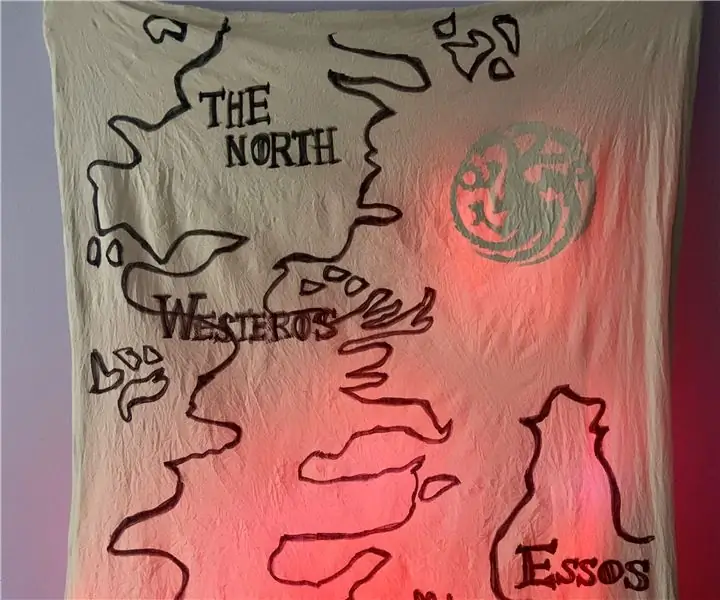
«Գահերի խաղը» լուսավորեց քարտեզը. Ձմեռը հաստատ գալիս է: Բայց դարձրեք այս «Գահերի խաղը» լուսավորող գարնանային ծրագրի քարտեզը: Քարտեզը լուսավորվում է բոցի էֆեկտով ՝ բացահայտելով իշխանության մնացած տան սիգիլը: Ի՞նչ գիտեմ, արա դա քո ֆավոյի սիգլիգով
